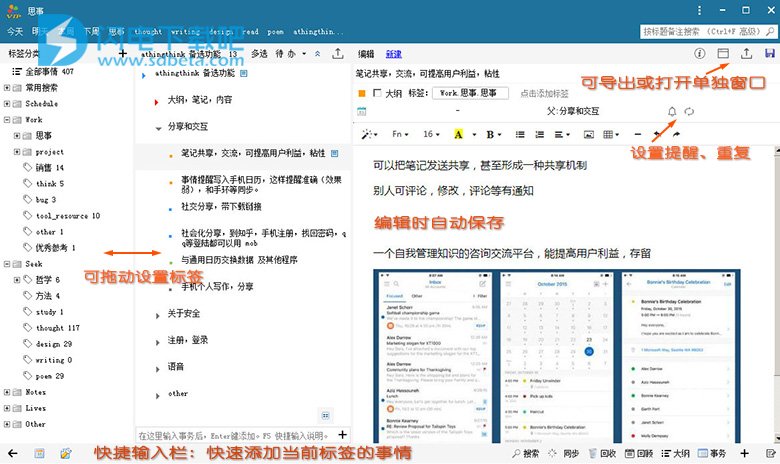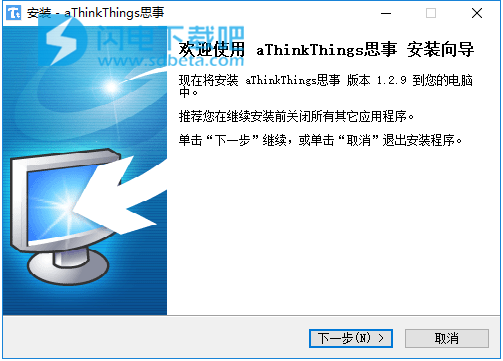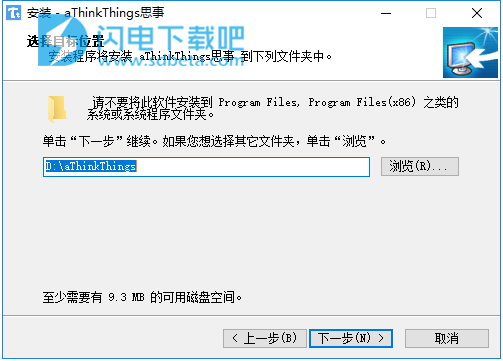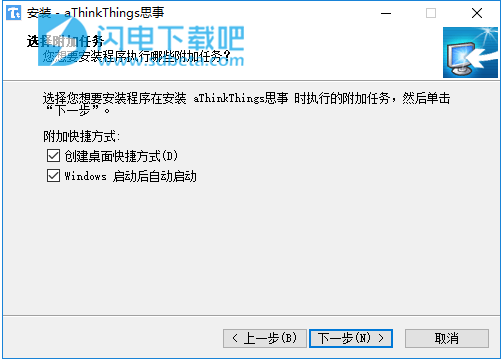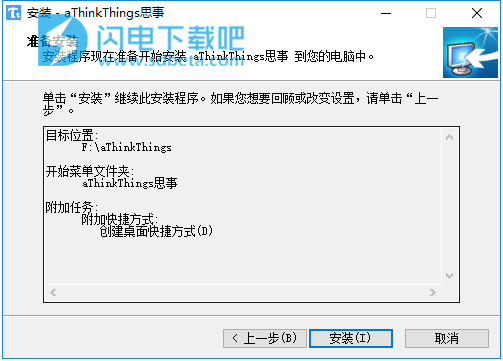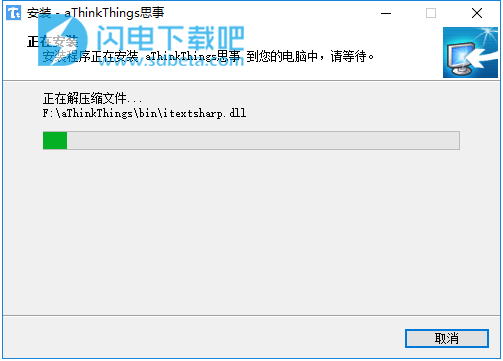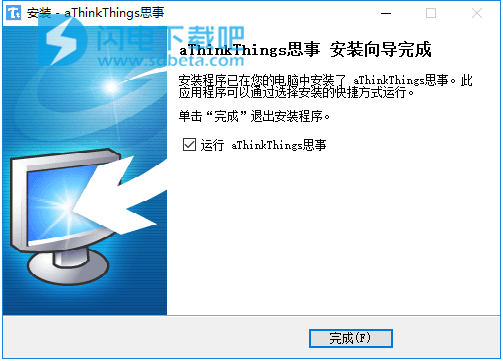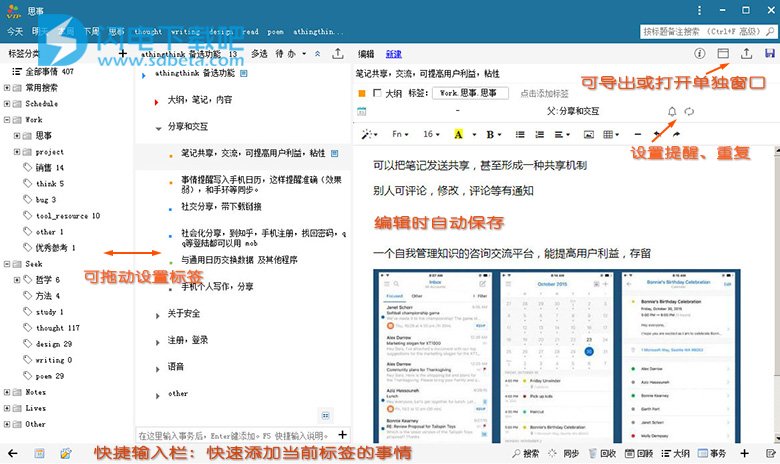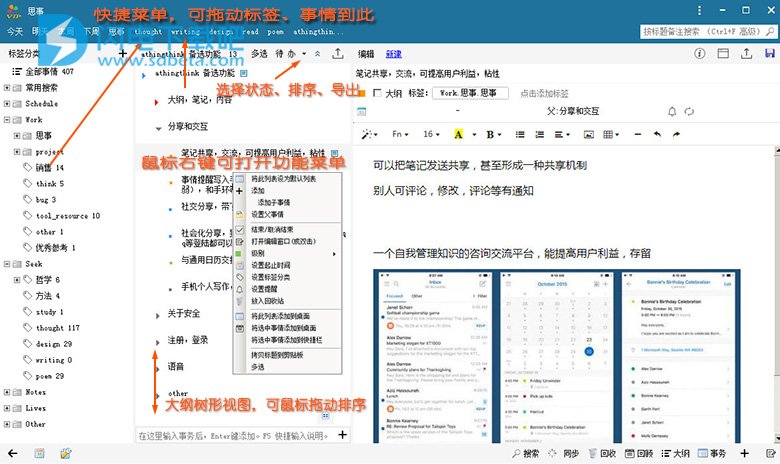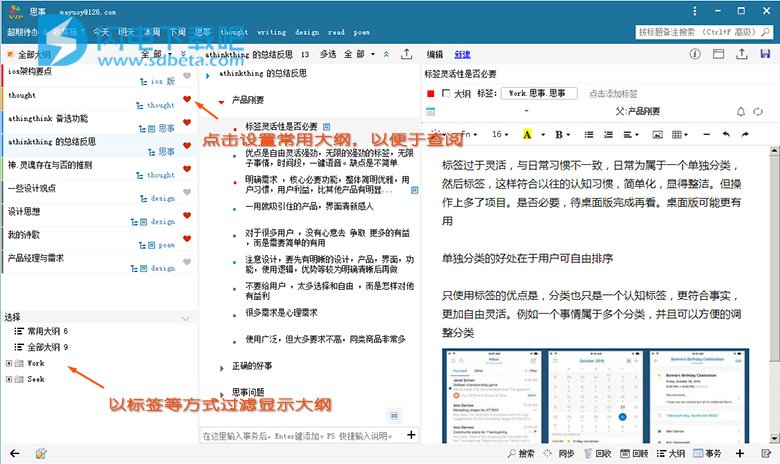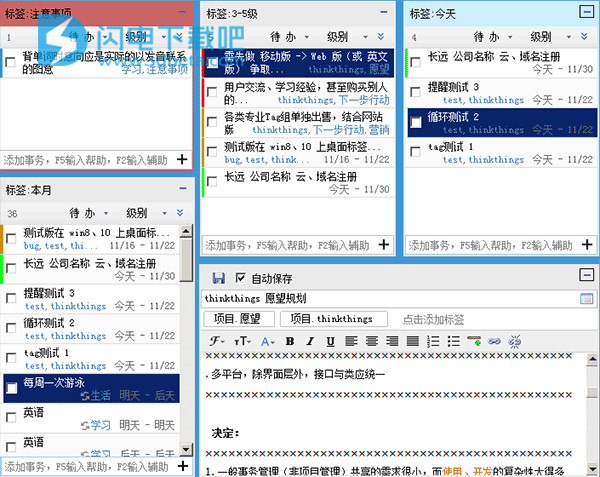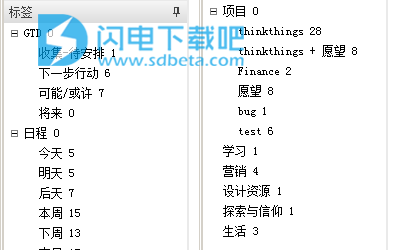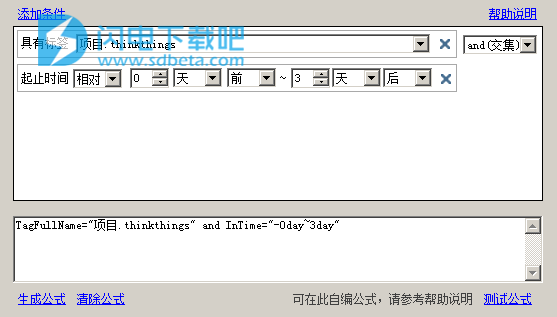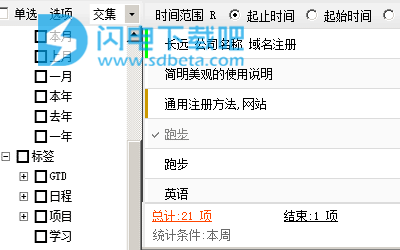表示:具有标签(按标签完整路径名称表示)“项目.athinkthings”,并且起止时间在今天到3天后内的事情条件标签还可以自己编制公式,语法分类含义如下:语法中”表示或,未特别指出处字母不分大小写。
2.按完整名称标识:tagFullName/fullName/full/fn=“****"。如fm=“项目.南方电网”。完整名称:从第一级标签一直到此标签,每级用"分隔。这个和id标识法都可以定位唯一的标签(因同一上级的标签系统自动禁止同名)。
3.按名称标识:tagName/name/tag/tn/n=”***"。如n="南方电网”。因不同上级可能有相同名称的标签,这样会过滤出所有具有“南方电网’标签的事情。
·级别(事情的级别)prority/pr/p="n/n-n"。n是用数值表示的级别,在0~5间。如:p="1(级别为1的事情);p="1~3"(级别在1至3的事情)。
时间类型分为:
1.起止时间:in Time/time/in 事情设置起始时间到截止时间在此之内。如inTime="0day to 0day”(今天的事
2.开始时间:startTime/start/st 事情设置的起始时间。
3.截止时间:end Time/end/et 事情设置的截止时间。
4.结束时间:finish Time/finish/ft已结束事情的结束时间。
5.创建时间:create Time/create/ct 事情的添加时间。
6.修改时间:modify Time/modify/mt 事情的最后更改时间(包括所有更改,如改标题、备注、标签、级别、设置完成…)。
7.例子:inTime="-1day to-1day”(起止时间在昨天内的事情);create="0thisYear~0day”(今年1月1日到今天创建的事情)时间分为:
绝对时间:如inTime="2015/5/6~2105/7/7"(起止时间在此段内的事情,可精确到分钟)。
相对时间(按当前时间实时计算)。如”-1day~3day”表示1天前到3天后相对时间语法:如下:
1.年:y/year。如createTime="-1y to-1day",表示事情创建时间在一年前(去年此日)到一月前(上月此日)。
2.本年:ty/thisYear。如startTime="-1ty~-1day",表示事情起始时间在一年前的1月1日到昨天本年前为此年1月1日,本年后为此年最后一日
月1日,小年后此牛最口一日
3.月:M/month。注意M是大写,小写m代表分钟。1月前表示上个月的今天,1月后表示下个月的今天,0月为今天。
4.本月:tmlthisMonth。本月前表示此月1日,本月后表示此月最后一天
5.周:w/week。1周前为7天前,1周后为7天后,0周为今天。
6.本周:tw/thisWeek。本周前表示上周的第一天,本周后表示上周最后一天
7.天:d/day
8.小时:h/hour
9.分钟:m/minute
10.当前:now,,如in Time="now to 1day”表示起止时间在当前到1天后内的事情,假如现在是2015/6/612:35分,那么此时间段是2015/6/612:35~2015/6/723:5911.负数表示之前,正数表示之后。如”-1year~3month”表示”一年前到3月后”,当中的~~也可以写作to,如"
1year to 3month"
12.例子:in Time="-1d to 1d”(起止时间昨天、今天、明天内的事情);finish Time="-1tm~-1tm"(完成时间在上月1日到上月末内的事情)finish Time="-1month~0day"(完成时间在上月今日到今天,一个月的事情)标签公式可以是多项式,如同加减法。
标签公式可以是多项式,如同加减法。
·&/and表示并且关系(交集);+/or 表示或者关系(并集)-/minus(差集)。如fullName=“项目.athinkthings"and inTime="Oday to Oday”(表示这个项目今天的事情)
·自己编写的标签可以使用括弧。如
title="bug"and(fullName="项目athinkthings"and in Time="0day to 0day")
t="bug"+(pr="1 to 3"&(in Time="0day to 0day"+st="5/6~6/7"))
在标签栏中红色字体显示的标签,表示此标签定义出现错误(例如:用完整名称fulName定义的标签改变了名称、上级;如定义中的标签已删除…),可双击更改。
六、回顾
回顾是通过一些统计,进而做一些自己的评估和分析
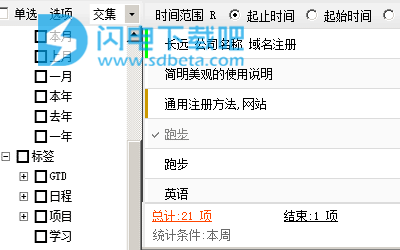
点击顶部的‘回顾’按钮(Ctrl+R),进入回顾窗口
时间类统计,默认是以事情的起止时间(起始至截止)统计,在上部可选择‘结束时间’...
底部的'总计××项'等链接,点击可只查看相应的记录
左侧是标签、常用的时间,可单选或多选,多选可设置交集/并集统计条件。
Windows版的回顾,集合运算的顺序是按您选择条件的顺序进行的(而不是标签的前后顺序)。如:先选‘本月’,后选‘项目’的差集是‘本月’-‘项目’,反之则是‘项目’-‘本月’,结果是不同的
七、设置
用于设置软件快捷键等。点击菜单‘设置’-‘设置选项’(Ctrl+O)打开
邮件设置用于您分享事情,例如做为工作总结汇报发送。(在事情、回顾中都可鼠标右键分享)
八、快捷键、快捷输入
快捷键
·全局快捷键:作用于整个操作系统
包括打开软件界面(默认F3),添加事情默认Ctrl+D)。可在设置中更改,以避免和操作系统其它软件冲突。
·常用快捷键(非全局快捷键只在aThink Things窗口有效)oEsC:关闭任何当前窗口
oF1:打开帮助
oF7:打开软件主窗口(全局,可在设置中更改)oF10:同步数据
oCtrl+S:在事情录入框或编辑窗口,保存事情
。Ctrl+1:在事情窗口,光标进入快捷输入栏,以便开始录入oShift+F:光标进入搜索栏,以便进行搜索
oCtrl+D:添加事情(全局,可在设置中更改)oCtrl+N:添加事情oCtrl+F:高级查询
oCtrl+E:转到事情窗口
o Ctrl+R:转到回顾窗口
oCtrl+U:转到大纲窗口
oCtrl+Q:关闭软件
。Ctrl+O:打开设置选项窗口
oCtrl+Y:回收站
快捷输入:
在输入文本框,输入标题后,可使用快捷键方便地设置标签、时间、提醒、等级、重复、备注
·标签:#或t或/tag(可多个,,号分隔,如:#项目.aThinkThings,学习),可按字母或汉字拼音过滤
·起止时间:&或/d.或/date.可按字母或汉字拼音过滤
·级别:A或1.或/level.
·提醒:!或/a.或/alarm.可多个,;号分隔)
·循环:*或/r.或/repeat.
·备注:“”或”(如:“工作”。如内容中有”或1号,可连续输入两个,如:‘工作“等..或“工作“等.…”)
·转义字符:如果标题中有/#&*!A”字符,可在其前加符号/,如工作件…